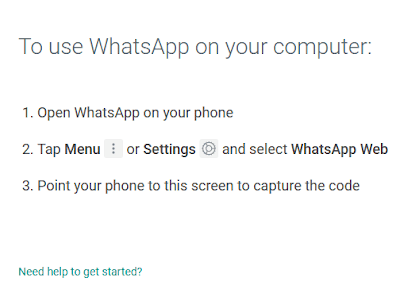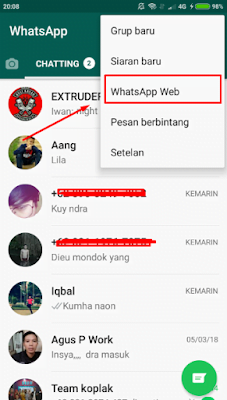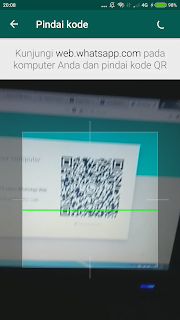Hallo Shobatasmo – Smartphone berbasis system android, ios, dan windows semakin meningkat dengan aplikasi-aplikasi yang ada di dalamnya. Salah satu aplikasi yang paling paling populer untuk saat ini adalah aplikasi Whatsapp, banyak orang yang menggunakan aplikasi chat ini dikarenakan sangat ringan digunakan untuk smartphone meskipun dengan sepesifikasi yang rendah.
Jika kamu memerlukan aktifitas chat yang banyak tentu sangat menghambat dalam melakukan chat melalui smartphone yang memiliki ukuran yang kecil, baik itu dalam proses mengetik dan melakukan aktifitas yang lain. Dengan adanya fasilitas yang diberikan whatsapp yaitu bisa menggunakan whatsapp di laptop dan PC yang kamu miliki, tentu akan sangat membantu sekali dan sangat mempermudah jika menggunakan aplikasi whatsapp di laptop atau komputer
Dalam menggunakan atau membuka whatsapp di laptop dan komputer dengan akun yang sama seperti di smartphone kamu sendiri, dalam artian whatsapp yang di buka di komputer akan sama dengan yang ada di smartphone kamu. Aplikasi whatsapp bisa di buka pada windows xp, 7, 8, dan 10, karena dalam prosesnya tidak perlu melakukan instalasi aplikasi whatsapp. Untuk mengetahui cara-caranya silahkan langsung disimak saja langkah-langkahnya berikut ini :
- Jangan Lupa laptop atau komputer PC Anda sudah terhubung ke internet.
- Pastikan sudah install browser contohnya ( chrome, opera,mozila firefox dan lain-lain)
- Selanjutnya buka situs web.whatsapp.com pada salah satu browser yang kamu miliki, dan jangan lupa ceklis “Keep me signed in”. Halaman web whatsapp di fungsikan untuk login dengan cara melakukan scan code.
- Selanjutnya silahkan buka aplikasi whatsapp yang ada di smartphone Anda.
- Setelah kebuka aplikasi whatsapp, kemudian pilih menu “WhatsApp Web”.
- Langkah selanjutnya silahkan scan code yang ada di halaman web whatsapp tadi menggunakan smartphone Anda, lihat contoh gambar dibawah ini.
jika kamu melakukan cara diatas, maka sekarang kamu sudah bisa menggunakan whatsapp di laptop atau di komputer. Nah, begitulah caranya. Mungkin sampai disitu dulu penjelasan tentang Cara Mudah Instal WhatsApp di laptop atau komputer. Apabila masih ada yang bingung dengan langkah-langkah di atas, kalian bisa tanyakan langsung kepadaku lewat comment dibawah. Semoga bermanfaat.
Rekomendasi:
- Cara Menghapus Akun WhatsApp Secara Permanen Hallo Shobatasmo - Whatsap adalah aplikasi yang dimana setiap orang rata rata sudah menginstalnya di hp mereka masing - masing. Terkadang aplikasi ini sangatlah penting bagi kita yang jarang mengisi…
- 4 Aplikasi Penghemat Baterai Android Terbaru Tahun 2019 Hallo Shobatasmo - 4 Aplikasi Penghemat Baterai Android Terbaru Tahun 2019 Seiring kemajuan teknologi maka semakin pula kita menyadari bahwa ketergantungan kepada smartphone memang tidak bisa pungkiri. Menggunakan Smartphone mulai…
- Cara Setting Anonytun Chat dan Sosmed Telkomsel Hallo Shobataasmo - Seperti yang kita ketahui, bahwa Telkomsel menciptakan jenis kuota hiburan baru yang khusus untuk mengakses aplikasi sosmed. Namun setelah admin mencari tahu, kuota chat dan social media…
- Browsing Jadi Makin Cepat dan Lancar dengan Aplikasi… Hello Shobat Asmo,Kali ini kita akan membahas tentang aplikasi UC Browser. Aplikasi ini adalah salah satu aplikasi browser yang cukup populer di Indonesia. UC Browser bisa diunduh secara gratis melalui…
- Kumpulan Bug Axis KZL 2019 Hallo Shobatasmo - Kumpulan Bug Axis KZL 2019 Untuk kamu yang pake kartu Axis pastinnya sudah tak asing dengan paket kuota Axis KZL ya? Ya, Paket kuota Axis ini ditawarkan…
- Aplikasi Editor Video Android: Menjadi Kreatif… Hello Shobat Asmo, apakah kamu pernah berpikir untuk membuat video keren dengan hanya menggunakan smartphone Androidmu? Kini, membuat video tidak lagi harus dilakukan dengan kamera atau komputer. Dengan aplikasi editor…
- 10 Pilihan Aplikasi Edit Video yang Wajib Kamu Coba Hello Shobat Asmo! Sudahkah kamu memiliki aplikasi edit video di smartphone atau laptopmu? Jika belum, kamu bisa mencari referensi di artikel ini. Ada beberapa aplikasi edit video yang bisa kamu…
- Aplikasi Translate Inggris Indonesia yang Paling Akurat Mengapa aplikasi translate Inggris Indonesia sangat dibutuhkan? Bahasa Inggris menjadi salah satu bahasa yang paling banyak digunakan orang-orang di era modern ini. Karena itulah kemampuan berbahasa Inggris yang baik menjadi salah…
- Aplikasi Edit Video di Komputer yang Cocok untuk Kreator Saat ini ada banyak sekali aplikasi edit video yang diluncurkan di pasaran. Setiap aplikasi tentu memiliki kelebihan dan kekurangannya tersendiri. Aplikasi juga bisa diakses baik menggunakan smartphone maupun komputer atau PC.…
- Cara Mengapus History Semua Chat Di Whatsapp Hallo Shobatasmo - Cara Mengapus Semua Chat Di Whatsapp Dengan banyaknya melakukan aktifitas Chatting di Whatsapp maka tidak anda sadari bahwa hp anda sudah banyak menyimpan file Whatsapp di memory…
- Cara Mematikan Whatsapp Untuk Sementara di Android Whatsapp merupakan salah satu aplikasi wajib yang ada di smartphone terkini. Aplikasi messaging yang diakuisi oleh Facebook ini memiliki memiliki jutaan pengguna aktif harian. WhatsApp di industri layanan pesan singkat…
- Harga Paket Internet Unlimited untuk Indosat, AXIS,… Hallo Shobatasmo - Di Era sekarang ini nyaris bisa dilakukan secara online. Oleh Karena itu, kuota internet menjadi hal yang paling utama bagi sebuah hp. Apalagi ada paket unlimited untuk…
- Cara Mengetahi Chat Kita Sudah Di Baca Orang DI… Hallo Shobatasmo - Cara Mengetahi Chat Kita Sudah Di Baca Orang DI Dalam Grup Whatsapp Aplikasi Whatsap atau lebih sering di sebut WA baru baru ini jadi populer karena banyak…
- Cara Menggunakan Labalabi for Whatsapp Beberapa hal mengenai whatsapp memang sangat menarik untuk dibahas, cara menggunakan labalabi for whatsapp menjadi salah satu hal yang wajib dikenal dan dipahami. Pada dasarnya, labalabi for whatsapp merupakan sebuah aplikasi…
- Setting Anonytun Paket KZL Chat dan Sosmed Axis Terbaru 2018 Hallo Shobatasmo - Axispasti memanjakan para penggunanya dengan menghadirkan beragam plihan paket khusus yang bernama KZL. Pada paket KZL Axis ada beberapa kategori lagi yang dibagi yaitu chat, sosmed, browsing,…
- Aplikasi WhatsApp GB - Segala Hal yang Harus Kamu Tahu Hello Shobat Asmo! Apakah kamu salah satu pengguna WhatsApp yang ingin mencari alternatif dari aplikasi ini? Jika iya, maka kamu perlu tahu tentang aplikasi WhatsApp GB. Berbeda dari aplikasi WhatsApp…
- Cara Mengatasi Masalah Gagal Upload Video Di Whatsapp Hallo Shobatasmo - Tentu kita semua sudah tidak asing lagi dengan aplikasi messenger bernama WhatsApp bukan? Ya, aplikasi yang kini sudah menjadi salah satu bagian dari Facebook tersebut merupakan salah…
- Cara Setting Twakware Terbaru Chat dan Sosmed Telkomsel Hallo Shobatasmo - Pasti kalian semua sudah tidak asing lagi dengan aplikasi VPN yang satu ini. Yap, Tweakware besutan developer castsports meruapakan aplikasi tunneling yang punya fitur cukup lengkap. Serta…
- Cara Sembunyikan Status Terakhir Dilihat Di Whatsapp… Hallo Shobatasmo - Cara Sembunyikan Status Terakhir Dilihat Di Whatsapp Saat kita ingin chatting bersama teman atau seseorang pasti ada keterangan di bawah foto profile WAnya kapan terakhir dilihat di…
- Cara Setting Kuota Chat Telkomsel Menjadi Flas… Hallo Shobatasmo - Buat sobat pengguna Telkomsel pasti saat ini melihat pembagian kuota khusus chat dan social media. Yap, kuota social media Telkomsel ini hanya bisa mengakses beberapa aplikasi messenger…
- Lebih Lancar dan Cepat! Aplikasi Browsing Terbaik… Hello Shobat Asmo! Saat ini, internet telah menjadi kebutuhan pokok bagi kebanyakan orang di seluruh dunia. Kita bisa mengakses berbagai macam konten online dengan mudah dan cepat. Namun, untuk mengakses…
- Aplikasi Chatting Terbaik untuk Meningkatkan… Hello Shobat Asmo, aplikasi chatting telah menjadi salah satu media komunikasi yang sangat populer di era digital ini. Dengan adanya aplikasi chatting, kita bisa dengan mudah berkomunikasi dengan teman, keluarga,…
- Cara Bikin Stiker WhatsApp dengan Foto Sendiri,… Pada era digital yang berkembang pesat saat ini, stiker WhatsApp (WA) telah menjadi salah satu cara yang populer untuk mengekspresikan diri dan berkomunikasi dengan teman dan keluarga. Stiker-stiker ini memungkinkan…
- Cara Setting Anonytun KZL Chat Terbaru 2019 Hallo Shobatasmo - Cara Setting Anonytun KZL Chat Terbaru 2019 Axis baru baru ini paket yang sering di gunakan oleh penggunannya yaitu paket hura2 yang tadinnya bisa internetan gratis pake…
- Kenapa Telegram Lemot? Inilah Cara Mengatasinya Kenapa telegram lemot merupakan salah satu pertanyaan yang paling banyak ditanyakan oleh pengguna aplikasi ini. Telegram sendiri merupakan salah satu aplikasi chat yang saat ini sudah banyak bermunculan. ditambah lagi ada…
- Cara Mengatasi Kamera Tidak Bisa Dibuka di Aplikasi… Hallo Shobatasmo - Cara Mengatasi Kamera Tidak Bisa Dibuka di Aplikasi Whatsapp Seperti yang kita tahu saat ini WhatsApp sangat banyak digunakan sebagai alat untuk berbagi file gambar atau video…
- Kegunaan dan Cara Menggunakan Imo pada Android Sudah banyak aplikasi media sosial yang digunakan pada android tidak terkecuali imo, ketahui cara menggunakan imo sebagai aplikasi sosial media yang mirip dengan whatsapp dan line. Aplikasi imo untuk android ini…
- Cara Menghilangkan Notifikasi Backup di WhatsApp Hallo Shobatasmo - Aplikasi WhatsApp adalah aplikasi Chatting untuk Smartphone dengan basic mirip seperti BlackBerry Messenger. Aplikasi WhatsApp ini Koneksinya menggunakan jaringan 3G, 4G atau WiFi untuk terhubung ke internet.…
- Cara Lengkap Aktifkan Whatsapp Dark Mode di Android… Shobatasmo.com - Pada Update kali ini aplikasi Whatsapp telah resmi meluncurkan fitur terbarunya yaitu fitur Dark Mode atau ( Mode Gelap ) untuk semua perangkat android dan iOS. Fitur terbaru…
- Solusi Mengatasi Panggilan Whatsapp Tidak Terhubung 2021 Shobatasmo.com - Inilan Cara Ampuh Mengatasi Whatsapp yang bermasalah saat melakukan panggilan, Dalam menggunalan aplikasi whatsapp pasti kita pernah atau sering mengalami masalah yang satu ini yaitu tidak bisa terhubung…
 ShobatAsmo
ShobatAsmo